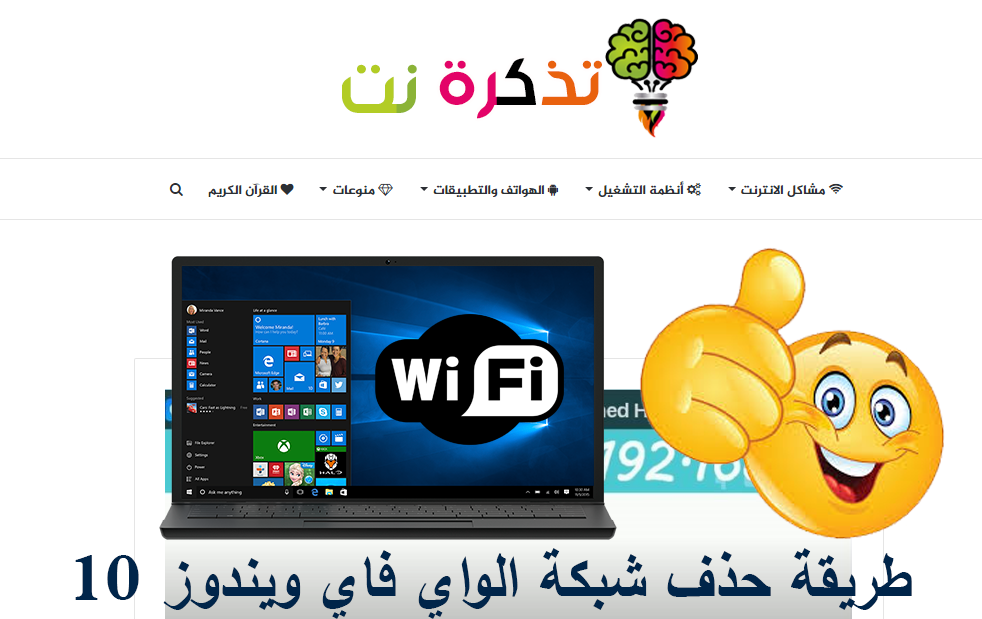Så här ansluter du din Xbox One till Internet
â € <
Xbox One är det senaste tillskottet i Microsofts Xbox -familj. Även om det uppenbarligen är kraftfullare än Xbox 360 - är det enkelt och tekniskt enkelt att ansluta till Internet med den här konsolen.
Förfarande 1
Redigera kabelanslutning
1

Skaffa en Ethernet -kabel. Du måste ha en Ethernet -kabel för att ansluta din Xbox One till din internetkälla. Tänk på längden på din kabel och konsolens avstånd från din internetkälla: du vill inte få en som är för kort!
-
- Din Xbox kan komma med en kabel, men annars måste du köpa en. För närvarande skickas inte Xbox Ones med en kabel.
2

Anslut Ethernet -kabeln till din LAN -port. På baksidan av Xbox One, i det nedre högra hörnet bredvid den infraröda utgången, hittar du konsolens LAN -port. Det är här du ska ansluta din Ethernet -kabel.
3

Anslut Ethernet -kabeln till din internetkälla. Den andra änden av Ethernet -kabeln går direkt till din internetkälla. Kom ihåg att din internetkälla kan vara din router eller ditt modem i sig.
-
- Det kan också vara ett Ethernet -vägguttag.
4

Slå på din konsol. När du har konfigurerat din trådbundna anslutning kan du nu slå på din Xbox One. Den första starten bör redan ge dig tillgång till Internet.
-
- Du kan slå på din konsol genom att trycka på hemknappen på din Xbox One -kontroller. Xbox One lade till en röstigenkänningsfunktion som väcker din konsol genom att bara säga "Xbox On". Xbox One Kinect kan också identifiera dig genom biometrisk skanning genom vilken den automatiskt loggar in en användare via ansiktsigenkänning.
Förfarande 2
Redigera trådlös anslutning
1

Få tillgång till Wi-Fi. Precis som Xbox 360 Slim kan Xbox One enkelt komma åt Internet trådlöst på ett ögonblick! Den har en inbyggd Wi-Fi 802.11n Wi-Fi Direct som gör att den kan ansluta till din router automatiskt.
2

Slå på din konsol. Första gången du slår på din konsol kommer den ännu inte automatiskt att ansluta till Internet eftersom den inte har sparat routerns åtkomstnamn och koder än.
3

Välj din signal. I nätverksmenyn visar Xbox One alla Wi-Fi-hotspots inom räckhåll för sin signal. När Xbox One upptäcker din router i nätverket väljer du den och du kommer att kunna komma åt Internet. Du kan behöva ange routerns lösenord först, beroende på routerns säkerhetsinställningar. Xbox One kommer nu att komma ihåg den här trådlösa installationen och använda den automatiskt under dina följande sessioner.
-
- Om du har en Ethernet -kabel ansluten till din konsol går den automatiskt över till "trådbunden" internetanslutningsläge. Om du vill vara ansluten trådlöst kopplar du bara bort Ethernet -kabeln från din enhet.
- Du kan behöva justera konsolens trådlösa konfigurationsinställning om din konsol inte kan ansluta till Internet. Om du är osäker, ställ in allt på automatisk eller återställ helt enkelt till standard.